Tạo báo cáo mạng không dây
Máy tính của tôi được kết nối với mạng và internet của tôi bằng kết nối Wi-Fi. Bình thường kết nối này hoạt động hoàn toàn tốt. Tôi có thể truy cập các tệp trên ổ đĩa mạng của mình, lướt web và truy xuất email — tất cả những việc tôi cần làm hàng ngày. Những lần khác mạng của tôi có vấn đề.
Khi nói đến mạng Wi-Fi, điều này không phải là hiếm. Điều hữu ích là một số loại báo cáo cho tôi biết điều gì đang xảy ra với mạng Wi-Fi của tôi. May mắn thay, Windows 10 bao gồm một Báo cáo mạng không dây có thể được sử dụng để giúp hiểu và chẩn đoán các sự cố kết nối.
Để truy cập Báo cáo mạng không dây, bạn sẽ cần chạy một lệnh trong Dấu nhắc lệnh. Bắt đầu bằng cách nhấn phím Windows và nhập (không có dấu ngoặc kép) “CMD.” Đừng nhấn Enter; Windows sẽ hiển thị cho bạn một vài tùy chọn trên màn hình. Bạn cần chạy Command Prompt với tư cách là Quản trị viên. Nhấp chuột phải vào kết quả tìm kiếm Command Prompt và chọn “Run As Administrator” hoặc nhấn Ctrl + Shift + Enter.
Bất kể cách tiếp cận nào, Command Prompt sẽ khởi chạy ở chế độ Quản trị viên. Bạn sẽ có thể biết nó đang ở chế độ Quản trị viên nếu cửa sổ Command prompt kết quả hiển thị “\ Windows \ system32>” dưới dạng lời nhắc. (Xem Hình 1.)
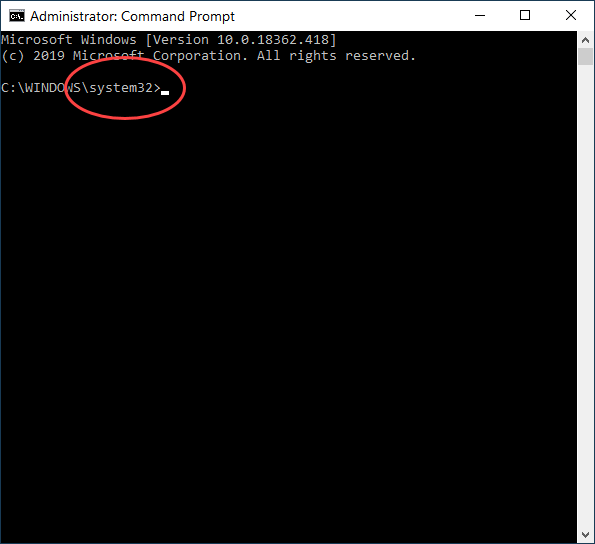
Hình 1. Command Prompt cho thấy nó đang được chạy ở chế độ Admin.
Để chạy báo cáo, hãy nhập lệnh sau:
netsh wlan show wlanreport
Sau khi bạn nhấn Enter, Báo cáo mạng không dây sẽ được tạo. Báo cáo được cung cấp dưới dạng tệp HTML mà sau đó bạn có thể mở và xem lại trong trình duyệt web bạn chọn. Command Prompt hiển thị vị trí có thể tìm thấy báo cáo. Thông thường, báo cáo nên được đặt ở vị trí này:
C:\ProgramData\Microsoft\Windows\WlanReport\wlan-report-latest.html
Lưu ý rằng ký tự ổ đĩa có thể khác nhau tùy thuộc vào máy tính của bạn. Tham khảo vị trí được cung cấp bởi máy tính của bạn để biết nơi tìm báo cáo. (Xem Hình 2.)
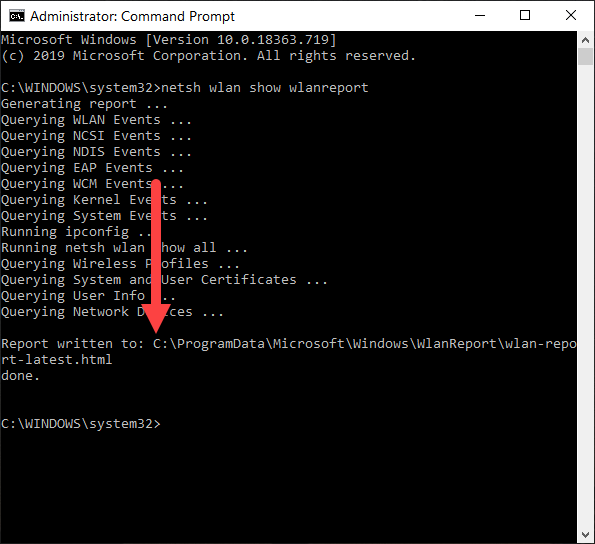
Hình 2. Command Prompt hiển thị vị trí lưu Báo cáo mạng không dây.
Báo cáo cung cấp dữ liệu liên quan đến 48 giờ trước đó. Dữ liệu được nhóm lại dựa trên các phiên Wi-Fi. (Xem Hình 3.)
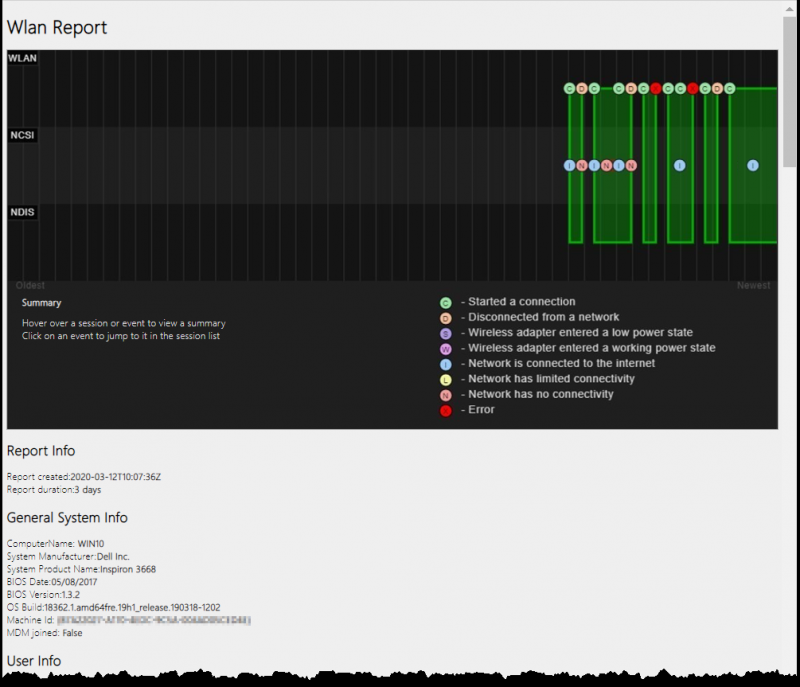
Hình 3. Báo cáo mạng không dây.
Thông tin được cung cấp sẽ có thể giúp bạn phát hiện ra các sự cố có thể giúp bạn chẩn đoán hoặc xác định các sự cố kết nối có thể phát sinh từ mạng Wi-Fi của bạn.
Mẹo này (13748) áp dụng cho Windows 10.